Det är naturligt att anta att din Roku-enhet bara fungerar när den är ansluten till en Wi-Fi-anslutning. Enheten uppmanar dig att ställa in den anslutningen så snart du ansluter den, och varje streamingkanal behöver en internetanslutning för att kunna köras.

Men vad händer om du har en svag Wi-Fi-anslutning, eller om din enhet är i ett rum som inte kan komma åt den anslutning du använder för resten av huset? I så fall behöver du några Wi-Fi-alternativ som gör att du kan köra en Roku-enhet utan en trådlös anslutning.
Metoderna för att använda en Roku-enhet utan Wi-Fi
Innan du går in på de olika metoderna för att använda Roku-enheter utan Wi-Fi, är det viktigt att påpeka att flera av dessa alternativ inte är perfekta. Vissa kommer bara att erbjuda begränsad åtkomst till din enhet, medan andra kräver fysisk ledning eller en annan typ av trådlös anslutning. Ändå får du dig igång på Roku (till viss del) utan Wi-Fi.
hur man installerar youtube på firestick
Metod 1 – Spegla din telefonskärm med en mobil hotspot
Om din trådlösa router inte gör sitt jobb kan din telefon fungera som ett alternativ så länge du är ansluten till en lämplig mobil hotspot. Helst har du minst en 4G-anslutning för detta, eftersom 3G-anslutningar bara erbjuder hastigheter upp till 3Mbps. Det kan vara tillräckligt för att använda ett fåtal kanaler, särskilt de som erbjuder 720p-uppspelning, men du kan upptäcka att stamning och buffring blir problem.
Förutsatt att du har en tillräckligt stark mobilanslutning börjar du med att förvandla din telefon till en mobil hotspot. Android-användare gör följande:
- Gå till appen 'Inställningar' och välj 'Anslutning och delning.'
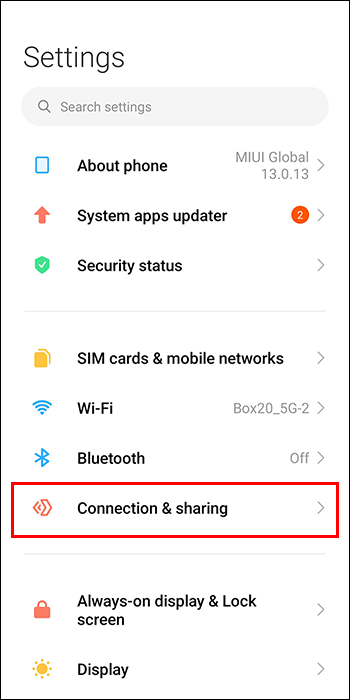
- Gå till 'Portable Hotspot' och slå på 'Portable Hotspot'-växeln.
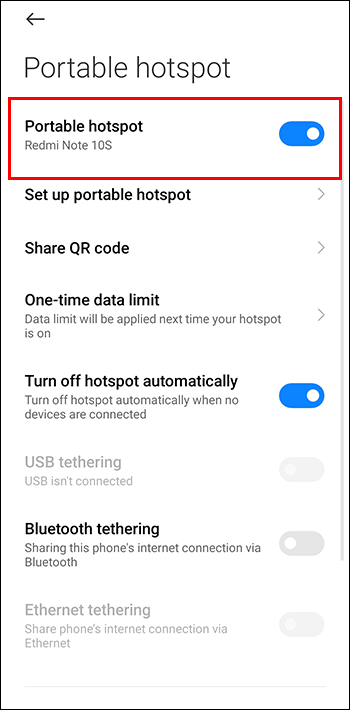
- Aktivera WPA2-lösenordsskydd för att förvandla din nya hotspot till en privat internetanslutning.
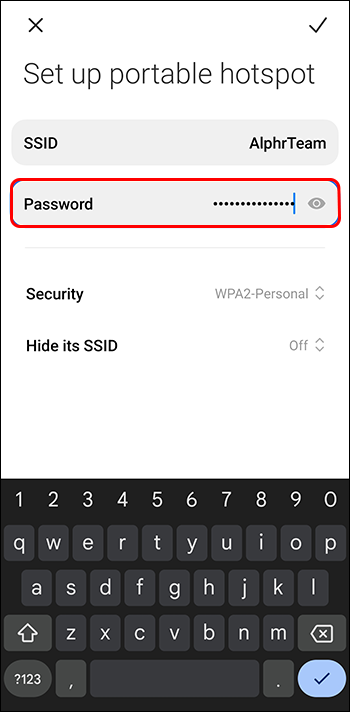
Användare av iPhones och iPads kan förvandla sina enheter till mobila hotspots med följande metod:
- Navigera till 'Inställningar' och tryck på 'Mobil.'
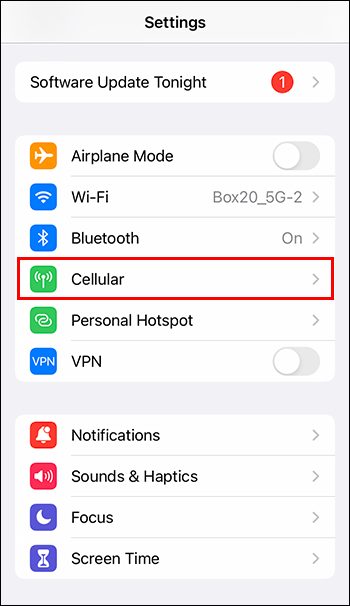
- Välj 'Personlig hotspot eller inställningar.'
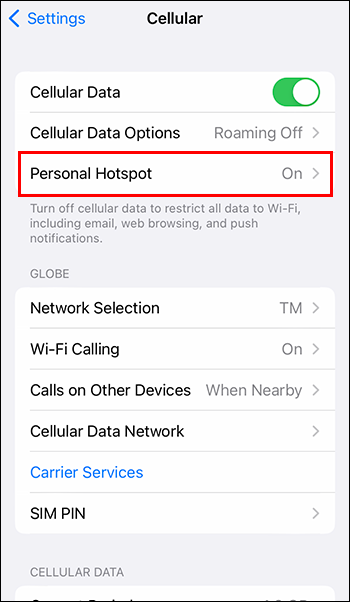
- Slå på alternativet 'Tillåt andra att gå med'.
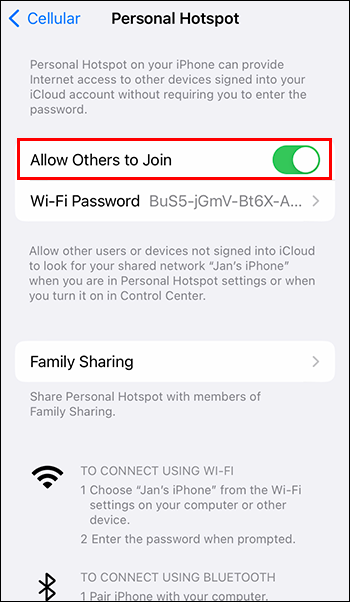
Med din mobila hotspot skapad är du redo att använda din mobila enhet (och dess nätverksdata) för att streama via din Roku-enhet:
- Använd din Roku-fjärrkontroll för att navigera till 'Inställningar' och välj 'Nätverk'.
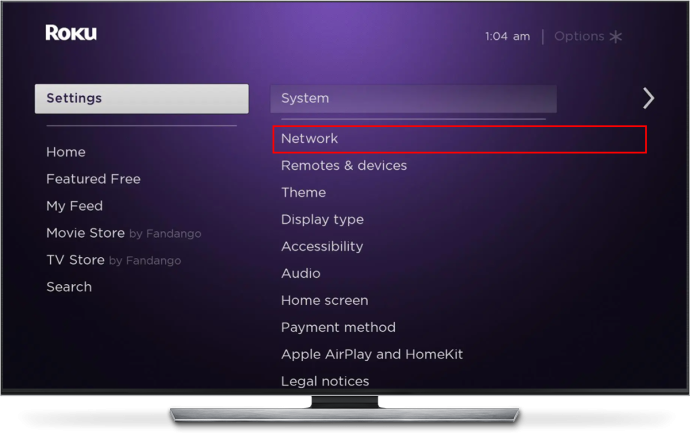
- Välj 'Trådlöst (Wi-Fi).'
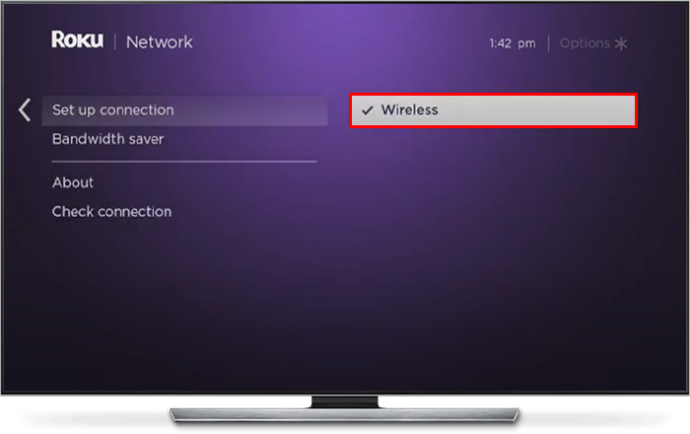
- Navigera tillbaka till 'Inställningar' och välj 'System'.
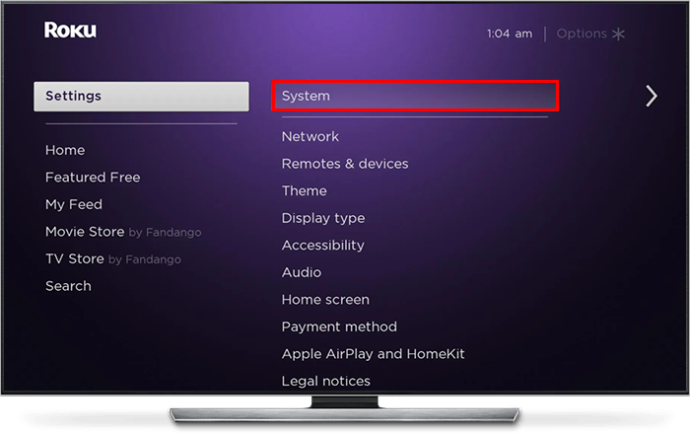
- Välj 'Skärmspegling' och välj den inbyggda skärmspeglingstjänsten som följer med din telefon.
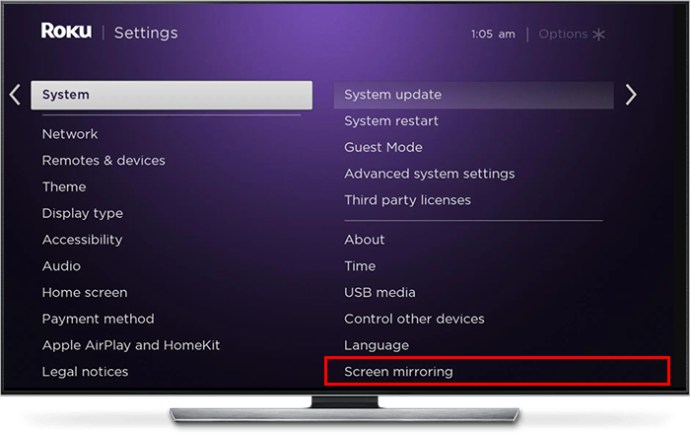
- Använd telefonens skärmspeglingsverktyg för att välja din Roku-enhet.
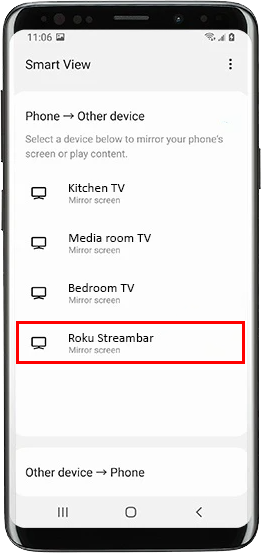
- Gå tillbaka till din Roku-enhet och acceptera begäran om att spegla din skärm.
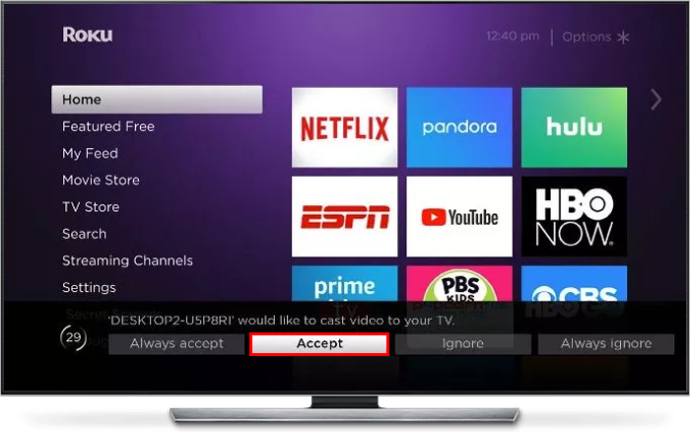
- Välj 'Fortsätt ändå' när din Roku-enhet frågar om du vill fortsätta använda RokuCast utan en Wi-Fi-anslutning.
Nu kan du strömma innehåll från din telefon till din Roku-enhet med hjälp av skärmspegling. Du kommer också att använda den mobila hotspot du skapade, vilket innebär att inget Wi-Fi behövs.
varför hoppar min mus överallt
Metod 2 – Anslut via en Ethernet-kabel
En Ethernet-kabel är en bra tråd för att få en oavbruten internetanslutning att strömma till din Roku-enhet, förutsatt att enheten har en Ethernet-port. Väggar och tak begränsar inte signalen som din enhet tar emot, vilket ofta leder till överlägsen prestanda när du kör streamingappar.
Att ställa in en Ethernet-anslutning för din Roku-enhet är enkel:
- Anslut din Ethernet-kabel till din router och kör den andra änden till din Roku-enhet.

- Slå på Roku-enheten och navigera till menyn 'Inställningar' med din fjärrkontroll.
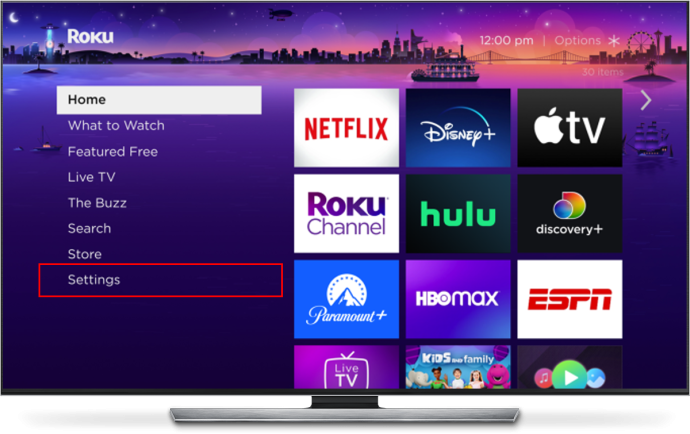
- Gå till 'Nätverk' och välj 'Trådbundet'.
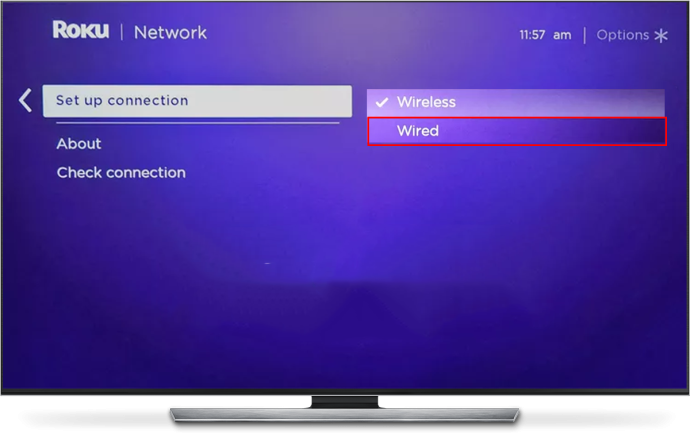
- Följ anvisningarna på skärmen för att konfigurera din nya Ethernet-anslutning.
Lika bra som Ethernet är för att erbjuda oavbrutna och starkare anslutningar, kommer det med nackdelen av att behöva dra en kabel från din router till din Roku-enhet. Det kan vara ett krångel. Till exempel behöver du en mycket lång kabel om du vill använda en Roku-enhet i ett sovrum när din router är i vardagsrummet. Vissa Wi-Fi-förlängare och boosters har Ethernet-uttag, vilket kan vara en användbar lösning om förlängaren inte är tillräckligt kraftfull för att ge stark Wi-Fi till din Roku-enhet.
Slutligen har inte alla Roku-enheter Ethernet-portar, även om de flesta har USB-portar. Du kanske upptäcker att du kan använda en USB-ansluten Ethernet-port från tredje part med din Roku-enhet, även om kompatibiliteten varierar.
Metod 3 – Använd Roku Media Player-appen
Denna metod kräver att du har en första internetanslutning (antingen via Wi-Fi eller Ethernet) så att du kan ladda ner Roku Media Player-appen från Roku Channel Store . När du har appen kommer du att kunna spela upp innehåll via en USB-enhet, förutsatt att din Roku-enhet har den relevanta porten, eller genom att använda ett Digital Living Network Alliance (DLNA) lokalt nätverk (LAN).
hur man delar spel på Xbox One
Om du går längs USB-vägen måste enheten formateras med något av följande filsystem:
- FAT16
- FAT32
- EXT2
- EXT3
- NTFS
- HFS+
Förutsatt att så är fallet, följ dessa steg för att spela upp innehåll med en USB-enhet:
- Anslut din USB-enhet till din Roku-enhet med enhetens USB-port.
- Acceptera uppmaningen att starta Roku Media Player-appen.
- Navigera till 'Alla' i Roku Media Players huvudinstrumentpanel.
- Välj din USB-enhet från alternativen för att komma åt innehållet den innehåller.
Att ställa in en DLNA är mer komplicerat. Det finns bara ett fåtal DLNA-servrar, var och en har sina egna processer för att skapa en DLNA. Följande är servrar som du kanske kan länka till din Roku-enhet:
- Twonky
- Windows mediaspelare
- Windows Media Center
- Spela på
- Service
- Plex
- ReadyMedia
- MiniDLNA
- KlarDLNA
Gå till supportwebbplatsen för din valda server för att lära dig hur du ställer in den för användning med din Roku-enhet. Därifrån kan du spela innehåll lagrat på DLNA-servern via dess tillhörande programvara på din Roku-enhet.
Oavsett vilket alternativ du väljer är du begränsad till vad som lagras på en USB-enhet eller lokal server när du spelar upp innehåll med den här metoden. Du kommer inte att ha tillgång till några streamingkanaler eftersom de kräver en internetanslutning. Det är också värt att notera att Roku-enheter endast är kompatibla med följande filformat:
- MP4
- MOV
- MKV
Inget Wi-Fi stoppar inte din Roku-upplevelse
Det är rättvist att säga att dina alternativ är ganska begränsade, och något besvärliga, om du vill ha full tillgång till din Roku-enhet och dess kanaler utan Wi-Fi. Skärmspegling via en mobil hotspot fungerar tillräckligt bra, även om du äter igenom ditt nätverksdatatillägg och kan upptäcka att varierande hastigheter påverkar din upplevelse. Att använda en Ethernet-kabel kan erbjuda en starkare internetanslutning än Wi-Fi (bra för 4K-streaming), även om det kommer med förbehållet att dra ledningar från ditt modem till din enhet.
Om du överväger ett av dessa alternativ, varför är Wi-Fi inte det rätta valet för dina Roku-behov? Tror du att Roku behöver erbjuda fler offlinekanaler som folk kan titta på? Låt oss veta i kommentarsfältet nedan.









